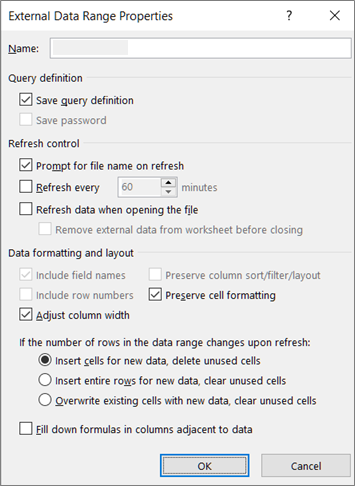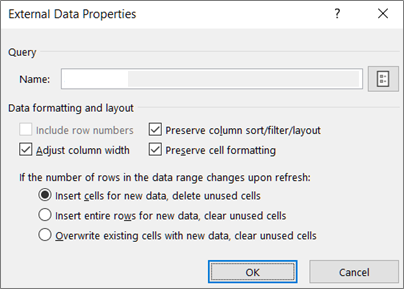Nếu dữ liệu luôn trên một cuộc hành trình, thì Excel cũng giống như Ga Grand Central. Hãy tưởng tượng rằng dữ liệu là một đoàn tàu chứa đầy những hành khách mà thường xuyên nhập Excel, làm cho các thay đổi, rồi sau đó rời khỏi. Có hàng chục cách để nhập Excel, vốn sẽ nhập dữ liệu của tất cả các kiểu và danh sách vẫn đang phát triển. Sau khi dữ liệu trong Excel, bạn đã sẵn sàng để thay đổi hình dạng theo cách bạn muốn sử dụng Power query. Dữ liệu, chẳng hạn như tất cả chúng ta, cũng yêu cầu "chăm sóc và cho ăn" để giữ mọi thứ đang chạy trơn tru. Đó là nơi kết nối, truy vấn và thuộc tính dữ liệu được nhập vào. Cuối cùng, hãy rời khỏi nhà ga Excel trong nhiều cách: nhập bởi các nguồn dữ liệu khác, được chia sẻ dưới dạng báo cáo, biểu đồ và Pivottable, cũng như xuất sang Power BI và các ứng dụng Power.
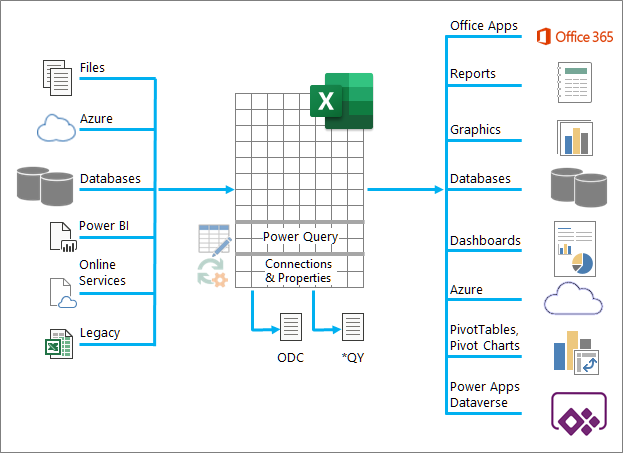
Dưới đây là những điều chính mà bạn có thể thực hiện trong khi dữ liệu nằm trong Excel Train Station:
-
Xuất Bạn có thể nhập dữ liệu từ nhiều nguồn dữ liệu bên ngoài khác nhau. Những nguồn dữ liệu này có thể nằm trên máy tính của bạn, trong nền tảng điện toán đám mây hoặc khoảng cách trên khắp thế giới. Để biết thêm thông tin, hãy xem nhập dữ liệu từ nguồn dữ liệu bên ngoài.
-
Power query Bạn có thể sử dụng Power query (trước đây gọi là nhận được & biến đổi) để tạo truy vấn thành hình, biến đổi và kết hợp dữ liệu theo nhiều cách khác nhau. Bạn có thể xuất công việc của bạn dưới dạng mẫu Power query để xác định thao tác dòng dữ liệu trong Power Apps. Bạn thậm chí có thể tạo kiểu dữ liệu để bổ sung các kiểu dữ liệu được liên kết. Để biết thêm thông tin, hãy xem Power query cho trợ giúp Excel.
-
Thống Quyền riêng tư dữ liệu, chứng danh và xác thực luôn là mối quan tâm liên tục. Để biết thêm thông tin, hãy xem quản lý thiết đặt nguồn dữ liệu và quyềnriêng tư và đặt cấp độ bảo mật.
-
Mới Dữ liệu đã nhập thường đòi hỏi phải có thao tác làm mới để đưa vào thay đổi, chẳng hạn như bổ sung, Cập Nhật và xóa, đến Excel. Để biết thêm thông tin, hãy xem làm mới kết nối dữ liệu bên ngoài trong Excel.
-
Kết nối/thuộc tính Mỗi nguồn dữ liệu bên ngoài có kết nối có loại và thông tin thuộc tính liên kết với nó rằng đôi khi yêu cầu thay đổi tùy thuộc vào hoàn cảnh của bạn. Để biết thêm thông tin, hãy xem quản lý phạm vi dữ liệu ngoài và thuộc tính của chúng, tạo, sửa và quản lý kết nối đến dữ liệu ngoàivà thuộc tính kết nối.
-
Thừa Các phương pháp truyền thống, chẳng hạn như trình hướng dẫn nhập kế thừa và MSQuery, vẫn sẵn dùng để sử dụng. Để biết thêm thông tin, hãy xem tùy chọn nhập và phân tích dữ liệu và sử dụng Microsoft query để truy xuất dữ liệu ngoài.
Các phần sau đây cung cấp thêm chi tiết về những gì đang diễn ra sau những cảnh tại nhà ga Excel bận rộn này.
Có các thuộc tính dải dữ liệu kết nối, truy vấn và bên ngoài. Thuộc tính kết nối và truy vấn cả hai có chứa thông tin kết nối truyền thống. Trong tiêu đề hộp thoại, thuộc tính kết nối có nghĩa là không có truy vấn nào được liên kết với nó, nhưng các thuộc tính truy vấn có nghĩa là có. Thuộc tính phạm vi dữ liệu ngoài điều khiển bố trí và định dạng dữ liệu. Tất cả các nguồn dữ liệu đều có hộp thoại thuộc tính dữ liệu ngoài nhưng các nguồn dữ liệu có chứng danh liên kết và thông tin làm mới sử dụng hộp thoại thuộc tính phạm vi dữ liệu lớn hơn.
Các thông tin sau đây tóm tắt các hộp thoại quan trọng nhất, ngăn, đường dẫn lệnh và các chủ đề trợ giúp tương ứng.
|
Hộp thoại hoặc ngăn |
Tab và đường hầm |
Chủ đề trợ giúp chính |
|---|---|---|
|
Nguồn gần đây Dữ liệu > các nguồn gần đây |
(Không có tab) Hộp thoại kết nối> bộ dẫn hướng đường dẫn |
|
|
Thuộc tính
Các truy vấn> dữ liệu& các kết nối > tab kết nối > (bấm chuột phải vào thuộc tính > kết nối) |
|
|
|
Thuộc tính truy vấn
Dữ liệu> các kết nối hiện có > (bấm chuột phải vào kết nối) > sửa thuộc tính |
|
|
|
Truy vấn & kết nối Truy vấn> dữ liệu& kết nối |
|
|
|
Các kết nối hiện có Dữ liệu > các kết nối hiện có |
|
|
|
Thuộc tính
|
Dùng trong tab (hộp thoại thuộc tính kết nối ) Nút làm mới trên các đường hầm bên phải để thuộc tính truy vấn |
|
|
Tab định nghĩa > thuộc tính kết nối > xuất tệp |
(Không có tab)
|
Dữ liệu trong một sổ làm việc Excel có thể đến từ hai vị trí khác nhau. Dữ liệu có thể được lưu trữ trực tiếp trong sổ làm việc hoặc có thể được lưu trữ trong một nguồn dữ liệu ngoài, chẳng hạn như tệp văn bản, cơ sở dữ liệu hoặc khối xử lý phân tích trực tuyến (OLAP). Nguồn dữ liệu ngoài này được kết nối với sổ làm việc thông qua kết nối dữ liệu, là một tập hợp các thông tin mô tả cách xác định vị trí, đăng nhập và truy nhập nguồn dữ liệu ngoài.
Lợi ích chính của việc kết nối với dữ liệu bên ngoài là bạn có thể phân tích định kỳ dữ liệu này mà không cần sao chép dữ liệu vào sổ làm việc của bạn, đây là một thao tác có thể tốn thời gian và dễ bị lỗi. Sau khi kết nối với dữ liệu ngoài, bạn cũng có thể tự động làm mới (hoặc Cập Nhật) sổ làm việc Excel của bạn từ nguồn dữ liệu gốc bất cứ khi nào nguồn dữ liệu được Cập Nhật với thông tin mới.
Thông tin kết nối được lưu trữ trong sổ làm việc và cũng có thể được lưu trữ trong một tệp kết nối, chẳng hạn như tệp kết nối dữ liệu Office (ODC) (. ODC) hoặc tệp tên nguồn dữ liệu (. DSN).
Để đưa dữ liệu ngoài vào Excel, bạn cần quyền truy nhập vào dữ liệu. Nếu nguồn dữ liệu ngoài mà bạn muốn truy nhập không nằm trên máy tính cục bộ của mình, bạn có thể cần liên hệ với người quản trị cơ sở dữ liệu cho mật khẩu, quyền người dùng hoặc thông tin kết nối khác. Nếu nguồn dữ liệu là một cơ sở dữ liệu, hãy đảm bảo rằng cơ sở dữ liệu chưa được mở trong chế độ dành riêng. Nếu nguồn dữ liệu là một tệp văn bản hoặc một bảng tính, hãy đảm bảo rằng một người dùng khác không mở được để truy nhập độc quyền.
Nhiều nguồn dữ liệu cũng yêu cầu một trình điều khiển ODBC hoặc nhà cung cấp OLE DB để phối hợp dòng dữ liệu giữa Excel, tệp kết nối và nguồn dữ liệu.
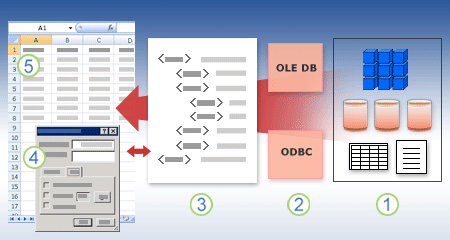
Sơ đồ sau đây tóm tắt các điểm chính về kết nối dữ liệu.
1. có nhiều nguồn dữ liệu mà bạn có thể kết nối với: Dịch vụ phân tích, SQL Server, Microsoft Access, các OLAP và cơ sở dữ liệu quan hệ, bảng tính và các tệp văn bản khác.
2. nhiều nguồn dữ liệu có một trình điều khiển ODBC được liên kết hoặc nhà cung cấp OLE DB.
3. một tệp kết nối xác định tất cả các thông tin cần thiết để truy nhập và truy xuất dữ liệu từ nguồn dữ liệu.
4. thông tin kết nối được sao chép từ một tệp kết nối vào sổ làm việc và thông tin kết nối có thể dễ dàng chỉnh sửa.
5. dữ liệu được sao chép vào một sổ làm việc để bạn có thể dùng nó giống như khi bạn sử dụng dữ liệu được lưu trữ trực tiếp trong sổ làm việc.
Để tìm tệp kết nối, hãy dùng hộp thoại kết nối hiện có . (Chọn dữ liệu > các kết nối hiện có.) Sử dụng hộp thoại này, bạn có thể xem các kiểu kết nối sau:
-
Các kết nối trong sổ làm việc
Danh sách này hiển thị tất cả các kết nối hiện tại trong sổ làm việc. Danh sách được tạo ra từ các kết nối mà bạn đã xác định, mà bạn đã tạo bằng cách sử dụng hộp thoại chọn nguồn dữ liệu của trình hướng dẫn kết nối dữ liệu hoặc từ các kết nối mà trước đó bạn đã chọn làm kết nối từ hộp thoại này.
-
Tệp kết nối trên máy tính của bạn
Danh sách này được tạo từ thư mục nguồn dữ liệu của tôi thường được lưu trữ trong thư mục tài liệu .
-
Tệp kết nối trên mạng
Danh sách này có thể được tạo ra từ một bộ thư mục trên mạng cục bộ của bạn, vị trí có thể được triển khai trên mạng như một phần của việc triển khai các chính sách Nhóm Microsoft Office hoặc thư viện SharePoint.
Bạn cũng có thể sử dụng Excel làm trình soạn thảo tệp kết nối để tạo và chỉnh sửa kết nối với các nguồn dữ liệu ngoài được lưu trữ trong sổ làm việc hoặc trong một tệp kết nối. Nếu bạn không tìm thấy kết nối bạn muốn, bạn có thể tạo kết nối bằng cách bấm duyệt để xem thêm để hiển thị hộp thoại chọn nguồn dữ liệu , rồi bấm vào nguồn mới để bắt đầu trình hướng dẫn kết nối dữ liệu.
Sau khi bạn tạo kết nối, bạn có thể sử dụng hộp thoại thuộc tính Connection (chọn truy vấn > dữ liệu& kết nối > > tab kết nối (bấm chuột phải vào thuộc tính> kết nối) để điều khiển các thiết đặt khác nhau cho các kết nối đến nguồn dữ liệu ngoài và sử dụng, tái sử dụng hoặc chuyển đổi các tệp kết nối.
Yù Đôi khi, hộp thoại thuộc tính kết nối được đặt tên là hộp thoại thuộc tính truy vấn khi có một truy vấn được tạo trong Power query (trước đây gọi là biến đổi &) được liên kết với nó.
Nếu bạn sử dụng một tệp kết nối để kết nối với nguồn dữ liệu, Excel sẽ sao chép thông tin kết nối từ tệp kết nối vào sổ làm việc Excel. Khi bạn thực hiện thay đổi bằng cách sử dụng hộp thoại thuộc tính kết nối , bạn sẽ sửa thông tin kết nối dữ liệu được lưu trữ trong sổ làm việc Excel hiện tại và không phải là tệp kết nối dữ liệu ban đầu có thể đã được dùng để tạo kết nối (được chỉ báo bởi tên tệp được hiển thị trong thuộc tính tệp kết nối trên tab định nghĩa ). Sau khi bạn chỉnh sửa thông tin kết nối (ngoại trừ các thuộc tính mô tả kết nối và tên kết nối), liên kết đến tệp kết nối bị loại bỏ và thuộc tính tệp kết nối sẽ bị xóa.
Để đảm bảo rằng tệp kết nối luôn được dùng khi nguồn dữ liệu được làm mới, hãy bấm luôn cố gắng sử dụng tệp này để làm mới dữ liệu này trên tab định nghĩa . Chọn hộp kiểm này đảm bảo rằng các bản Cập Nhật cho tệp kết nối sẽ luôn được dùng bởi tất cả các sổ làm việc sử dụng tệp kết nối đó, vốn cũng phải có tập hợp thuộc tính này.
Bằng cách sử dụng hộp thoại kết nối , bạn có thể dễ dàng quản lý các kết nối này, bao gồm tạo, chỉnh sửa và xóa chúng (chọn truy vấn> dữ liệu & các kết nối > > tab kết nối (bấm chuột phải vào thuộc tính> kết nối).) Bạn có thể sử dụng hộp thoại này để thực hiện các thao tác sau:
-
Tạo, sửa, làm mới và xóa bỏ các kết nối đang được sử dụng trong sổ làm việc.
-
Xác nhận nguồn dữ liệu bên ngoài. Bạn có thể muốn thực hiện điều này trong trường hợp kết nối đã được người dùng khác xác định.
-
Hiển thị vị trí cho mỗi kết nối được sử dụng trong sổ làm việc hiện tại.
-
Chẩn đoán thông báo lỗi về các kết nối đến dữ liệu ngoài.
-
Chuyển hướng kết nối đến một máy chủ hoặc nguồn dữ liệu khác, hoặc thay thế tệp kết nối cho một kết nối hiện có.
-
Giúp bạn dễ dàng tạo và chia sẻ các tệp kết nối với người dùng.
Các tệp kết nối đặc biệt hữu ích cho việc chia sẻ kết nối trên cơ sở nhất quán, làm cho các kết nối được phát hiện nhiều hơn, giúp cải thiện tính bảo mật kết nối và tạo điều kiện quản trị nguồn dữ liệu. Cách tốt nhất để chia sẻ các tệp kết nối là đặt chúng ở một vị trí an toàn và đáng tin cậy, chẳng hạn như thư mục mạng hoặc thư viện SharePoint, nơi người dùng có thể đọc tệp nhưng chỉ có thể sửa đổi tệp. Để biết thêm thông tin, hãy xem chia sẻ dữ liệu bằng ODC.
Sử dụng các tệp ODC
Bạn có thể tạo tệp kết nối dữ liệu Office (ODC) (. ODC) bằng cách kết nối với dữ liệu bên ngoài thông qua hộp thoại chọn nguồn dữ liệu hoặc bằng cách sử dụng trình hướng dẫn kết nối dữ liệu để kết nối với nguồn dữ liệu mới. Một tệp ODC sử dụng thẻ HTML và thẻ XML tùy chỉnh để lưu trữ thông tin kết nối. Bạn có thể dễ dàng xem hoặc chỉnh sửa nội dung của tệp trong Excel.
Bạn có thể chia sẻ tệp kết nối với những người khác để cung cấp cho họ cùng một quyền truy nhập mà bạn có nguồn dữ liệu bên ngoài. Những người dùng khác không cần thiết lập nguồn dữ liệu để mở tệp kết nối nhưng có thể cần phải cài đặt trình điều khiển ODBC hoặc nhà cung cấp OLE DB cần thiết để truy nhập dữ liệu ngoài trên máy tính của họ.
Các tệp ODC là phương pháp được đề xuất để kết nối với dữ liệu và chia sẻ dữ liệu. Bạn có thể dễ dàng chuyển đổi các tệp kết nối truyền thống khác (DSN, UDL và các tệp truy vấn) vào một tệp ODC bằng cách mở tệp kết nối, rồi bấm vào nút xuất tệp kết nối trên tab định nghĩa của hộp thoại thuộc tính kết nối .
Sử dụng tệp truy vấn
Tệp truy vấn là các tệp văn bản có chứa thông tin nguồn dữ liệu, bao gồm tên máy chủ mà dữ liệu được đặt và thông tin kết nối mà bạn cung cấp khi tạo nguồn dữ liệu. Tệp truy vấn là một cách truyền thống để chia sẻ các truy vấn với người dùng Excel khác.
Sử dụng tệp truy vấn. Bạn có thể sử dụng Microsoft query để lưu các tệp. dqy có chứa truy vấn cho dữ liệu từ cơ sở dữ liệu quan hệ hoặc tệp văn bản. Khi bạn mở các tệp này trong Microsoft query, bạn có thể xem dữ liệu được trả về bằng truy vấn và sửa đổi truy vấn để truy xuất các kết quả khác nhau. Bạn có thể lưu tệp. tqy cho bất kỳ truy vấn nào mà bạn tạo, bằng cách sử dụng trình hướng dẫn truy vấn hoặc trực tiếp trong Microsoft query.
Sử dụng tệp truy vấn oqy. Bạn có thể lưu tệp. oqy để kết nối với dữ liệu trong cơ sở dữ liệu OLAP, trong một máy chủ hoặc trong một tệp khối vuông ngoại tuyến (. cub). Khi bạn sử dụng trình hướng dẫn kết nối đa chiều trong Microsoft query để tạo một nguồn dữ liệu cho cơ sở dữ liệu OLAP hoặc Cube, tệp. oqy được tạo tự động. Vì cơ sở dữ liệu OLAP không được sắp xếp trong các bản ghi hoặc bảng, bạn không thể tạo các truy vấn hoặc tệp. d để truy nhập những cơ sở dữ liệu này.
Sử dụng tệp truy vấn rqy. Excel có thể mở các tệp truy vấn theo định dạng. rqy để hỗ trợ các trình điều khiển nguồn dữ liệu OLE DB có sử dụng định dạng này. Để biết thêm thông tin, hãy xem tài liệu hướng dẫn cho trình điều khiển của bạn.
Sử dụng tệp truy vấn. qry Truy vấn Microsoft có thể mở và lưu các tệp truy vấn theo định dạng. qry để sử dụng với các phiên bản cũ hơn của truy vấn Microsoft mà không thể mở tệp. YQY. Nếu bạn có một tệp truy vấn theo định dạng. qry mà bạn muốn sử dụng trong Excel, hãy mở tệp trong Microsoft query, rồi lưu nó dưới dạng tệp. d. Để biết thông tin về việc lưu tệp. d, hãy xem trợ giúp truy vấn Microsoft.
Sử dụng tệp truy vấn web. iqy Excel có thể mở. iqy web query Files để truy xuất dữ liệu từ web. Để biết thêm thông tin, hãy xem xuất sang Excel từ SharePoint.
Một phạm vi dữ liệu ngoài (còn được gọi là bảng truy vấn) là tên đã xác định hoặc tên bảng xác định vị trí của dữ liệu đã đưa vào một trang tính. Khi bạn kết nối với dữ liệu ngoài, Excel sẽ tự động tạo ra một phạm vi dữ liệu ngoài. Ngoại lệ duy nhất cho đây là báo cáo PivotTable được kết nối với nguồn dữ liệu, vốn không tạo ra một phạm vi dữ liệu ngoài. Trong Excel, bạn có thể định dạng và đặt ra một phạm vi dữ liệu ngoài hoặc dùng nó trong các phép tính, như với bất kỳ dữ liệu nào khác.
Excel tự động tên một phạm vi dữ liệu ngoài như sau:
-
Phạm vi dữ liệu ngoài từ các tệp kết nối dữ liệu Office (ODC) được cung cấp cùng tên với tên tệp.
-
Phạm vi dữ liệu ngoài từ cơ sở dữ liệu được đặt tên với tên của truy vấn. Theo mặc định,nguồn Query_from_ là tên của nguồn dữ liệu mà bạn đã sử dụng để tạo truy vấn.
-
Phạm vi dữ liệu ngoài từ tệp văn bản được đặt tên với tên tệp văn bản.
-
Phạm vi dữ liệu ngoài từ các truy vấn web được đặt tên với tên của trang web mà từ đó dữ liệu được truy xuất.
Nếu trang tính của bạn có nhiều phạm vi dữ liệu ngoài từ cùng một nguồn, phạm vi sẽ được đánh số. Ví dụ, MyText, MyText_1, MyText_2, v.v.
Phạm vi dữ liệu ngoài có các thuộc tính bổ sung (không nên nhầm lẫn với thuộc tính kết nối) mà bạn có thể dùng để điều khiển dữ liệu, chẳng hạn như bảo toàn định dạng ô và độ rộng cột. Bạn có thể thay đổi các thuộc tính phạm vi dữ liệu ngoài này bằng cách bấm vào thuộc tính trong nhóm kết nối trên tab dữ liệu , rồi thực hiện các thay đổi của bạn trong các thuộc tính phạm vi dữ liệu ngoài hoặc hộp thoại thuộc tính dữ liệu bên ngoài .
|
|
|
Có một số đối tượng dữ liệu (chẳng hạn như phạm vi dữ liệu ngoài và báo cáo PivotTable) mà bạn có thể sử dụng để kết nối với các nguồn dữ liệu khác nhau. Tuy nhiên, loại nguồn dữ liệu mà bạn có thể kết nối khác nhau giữa từng đối tượng dữ liệu.
Bạn có thể sử dụng và làm mới dữ liệu được kết nối trong Excel Services. Cũng giống như bất kỳ nguồn dữ liệu ngoài nào, bạn có thể cần xác thực quyền truy nhập của mình. Để biết thêm thông tin, hãy xem làm mới kết nối dữ liệu bên ngoài trong Excel. Fhoặc thông tin thêm về chứng danh, hãy xem thiết đặt xác thực Excel Services.
Bảng sau đây tóm tắt các nguồn dữ liệu nào được hỗ trợ cho từng đối tượng dữ liệu trong Excel.
|
Excel |
Tạo |
OLE |
ODBC |
Văn bản |
HTML |
XML |
SharePoint |
|
|
Trình hướng dẫn nhập văn bản |
Có |
Không |
Không |
Có |
Không |
Không |
Không |
|
|
Báo cáo |
Không |
Có |
Có |
Có |
Không |
Không |
Có |
|
|
Báo cáo |
Không |
Có |
Không |
Không |
Không |
Không |
Không |
|
|
Bảng Excel |
Có |
Có |
Có |
Không |
Không |
Có |
Có |
|
|
Ánh xạ XML |
Có |
Không |
Không |
Không |
Không |
Có |
Không |
|
|
Truy vấn web |
Có |
Không |
Không |
Không |
Có |
Có |
Không |
|
|
Trình hướng dẫn kết nối dữ liệu |
Có |
Có |
Có |
Có |
Có |
Có |
Có |
|
|
Truy vấn Microsoft |
Có |
Không |
Có |
Có |
Không |
Không |
Không |
|
Lưu ý: Những tệp này, tệp văn bản được nhập bằng cách sử dụng trình hướng dẫn nhập văn bản, tệp XML được nhập bằng cách sử dụng ánh xạ XML và tệp HTML hoặc XML được nhập bằng truy vấn web, không sử dụng trình điều khiển ODBC hoặc nhà cung cấp OLE DB để tạo kết nối đến nguồn dữ liệu.
Excel Services giải pháp thay thế cho bảng Excel và phạm vi đã đặt tên
Nếu bạn muốn hiển thị sổ làm việc Excel trong Excel Services, bạn có thể kết nối và làm mới dữ liệu, nhưng bạn phải sử dụng báo cáo PivotTable. Excel Services không hỗ trợ phạm vi dữ liệu ngoài, điều này có nghĩa là Excel Services không hỗ trợ bảng Excel được kết nối với nguồn dữ liệu, truy vấn web, bản đồ XML hoặc truy vấn Microsoft.
Tuy nhiên, bạn có thể làm việc xung quanh hạn chế này bằng cách sử dụng PivotTable để kết nối với nguồn dữ liệu, rồi thiết kế và bố trí PivotTable là bảng hai chiều mà không có các mức, nhóm hoặc tổng phụ để tất cả các hàng và giá trị cột mong muốn được hiển thị.
Let's Take a Trip Down Memory Lane Memory.
Giới thiệu về MDAC, OLE DB và OBC
Trước hết, lời xin lỗi cho tất cả các từ viết tắt. Các cấu phần truy nhập dữ liệu của Microsoft (MDAC) 2,8 được bao gồm trong Microsoft Windows. Với MDAC, bạn có thể kết nối và sử dụng dữ liệu từ nhiều nguồn dữ liệu quan hệ và quan hệ khác nhau. Bạn có thể kết nối với nhiều nguồn dữ liệu khác nhau bằng cách sử dụng trình điều khiển kết nối cơ sở dữ liệu mở (ODBC) hoặc các nhà cung cấp OLE DB, vốn sẽ được dựng và vận chuyển bởi Microsoft hoặc được phát triển bởi các bên thứ ba khác nhau. Khi bạn cài đặt Microsoft Office, các trình điều khiển ODBC bổ sung và các nhà cung cấp OLE DB sẽ được thêm vào máy tính của bạn.
Để xem danh sách đầy đủ các nhà cung cấp OLE DB được cài đặt trên máy tính của bạn, Hiển thị hộp thoại thuộc tính liên kết dữ liệu từ một tệp nối kết dữ liệu, rồi bấm vào tab nhà cung cấp .
Để xem danh sách đầy đủ các nhà cung cấp ODBC được cài đặt trên máy tính của bạn, Hiển thị hộp thoại người quản trị cơ sở dữ liệu ODBC , rồi bấm vào tab trình điều khiển .
Bạn cũng có thể sử dụng trình điều khiển ODBC và các nhà cung cấp OLE DB từ các nhà sản xuất khác để lấy thông tin từ các nguồn khác ngoài các nguồn dữ liệu của Microsoft, bao gồm các loại ODBC và cơ sở dữ liệu của OLE DB. Để biết thông tin về cách cài đặt các trình điều khiển ODBC hoặc nhà cung cấp OLE DB, hãy kiểm tra tài liệu cho cơ sở dữ liệu hoặc liên hệ với nhà cung cấp cơ sở dữ liệu của bạn.
Sử dụng ODBC để kết nối với nguồn dữ liệu
Trong kiến trúc ODBC, một ứng dụng (chẳng hạn như Excel) kết nối với bộ quản lý trình điều khiển ODBC, trong đó lần lượt sử dụng một trình điều khiển ODBC cụ thể (chẳng hạn như trình điều khiển ODBC của Microsoft SQL) để kết nối với một nguồn dữ liệu (chẳng hạn như cơ sở dữ liệu Microsoft SQL Server).
Để kết nối với các nguồn dữ liệu ODBC, hãy làm như sau:
-
Đảm bảo rằng trình điều khiển ODBC thích hợp được cài đặt trên máy tính có chứa nguồn dữ liệu.
-
Xác định tên nguồn dữ liệu (DSN) bằng cách sử dụng người quản trị nguồn dữ liệu ODBC để lưu trữ thông tin kết nối trong sổ đăng ký hoặc tệp DSN, hoặc chuỗi kết nối trong mã Microsoft Visual Basic để vượt qua thông tin kết nối trực tiếp đến trình quản lý trình điều khiển ODBC.
Để xác định nguồn dữ liệu, trong Windows, hãy bấm vào nút bắt đầu , rồi bấm vào Panel điều khiển. Bấm vào hệ thống và bảo trì, rồi bấm công cụ quản trị. Bấm hiệu suất và bảo trì, bấm công cụ quản trị. rồi bấm nguồn dữ liệu (ODBC). Để biết thêm thông tin về các tùy chọn khác nhau, hãy bấm vào nút Trợ giúp trong mỗi hộp thoại.
Nguồn dữ liệu của máy
Nguồn dữ liệu lưu trữ thông tin kết nối trong sổ đăng ký, trên một máy tính cụ thể với tên người dùng xác định. Bạn chỉ có thể sử dụng các nguồn dữ liệu trên máy tính mà chúng đã được xác định. Có hai kiểu nguồn dữ liệu của máy — người dùng và hệ thống. Nguồn dữ liệu người dùng chỉ có thể được sử dụng bởi người dùng hiện tại và chỉ hiển thị cho người dùng đó. Các nguồn dữ liệu hệ thống có thể được tất cả người dùng trên máy tính và hiển thị với tất cả người dùng trên máy tính.
Nguồn dữ liệu máy tính đặc biệt hữu ích khi bạn muốn cung cấp bảo mật thêm, vì nó giúp đảm bảo rằng chỉ những người dùng đang đăng nhập có thể xem nguồn dữ liệu máy và nguồn dữ liệu của máy không thể sao chép bằng một người dùng từ xa đến một máy tính khác.
Nguồn dữ liệu tệp
Nguồn dữ liệu tệp (còn được gọi là tệp DSN) lưu trữ thông tin kết nối trong tệp văn bản, chứ không phải sổ đăng ký, và nói chung linh hoạt hơn để sử dụng hơn các nguồn dữ liệu của máy. Ví dụ, bạn có thể sao chép nguồn dữ liệu tệp vào bất kỳ máy tính nào với trình điều khiển ODBC chính xác, để ứng dụng của bạn có thể dựa vào thông tin kết nối nhất quán và chính xác cho tất cả các máy tính mà nó dùng. Hoặc bạn có thể đặt nguồn dữ liệu tệp trên một máy chủ đơn, chia sẻ nó giữa nhiều máy tính trên mạng và dễ dàng duy trì thông tin kết nối ở một vị trí.
Nguồn dữ liệu tệp cũng có thể không thể chia sẻ. Nguồn dữ liệu tệp không thể chia sẻ nằm trên một máy tính và trỏ vào nguồn dữ liệu máy. Bạn có thể sử dụng nguồn dữ liệu không thể chia sẻ tệp để truy nhập các nguồn dữ liệu máy tính hiện có từ các nguồn dữ liệu tệp.
Sử dụng OLE DB để kết nối với nguồn dữ liệu
Trong kiến trúc OLE DB, ứng dụng truy nhập dữ liệu được gọi là một người tiêu dùng dữ liệu (chẳng hạn như Excel) và chương trình cho phép truy nhập nguồn gốc vào dữ liệu được gọi là nhà cung cấp cơ sở dữ liệu (chẳng hạn như nhà cung cấp Microsoft OLE DB cho SQL Server).
Tệp nối kết dữ liệu chung (. udl) chứa thông tin kết nối mà người dùng dữ liệu sử dụng để truy nhập một nguồn dữ liệu thông qua nhà cung cấp OLE DB của nguồn dữ liệu đó. Bạn có thể tạo thông tin kết nối bằng cách thực hiện một trong các thao tác sau:
-
Trong trình hướng dẫn kết nối dữ liệu, hãy sử dụng hộp thoại thuộc tính liên kết dữ liệu để xác định một nối kết dữ liệu cho một nhà cung cấp Ole DB.
-
Tạo tệp văn bản trống với phần mở rộng tên tệp. udl, rồi chỉnh sửa tệp, trong đó sẽ hiển thị hộp thoại thuộc tính liên kết dữ liệu .